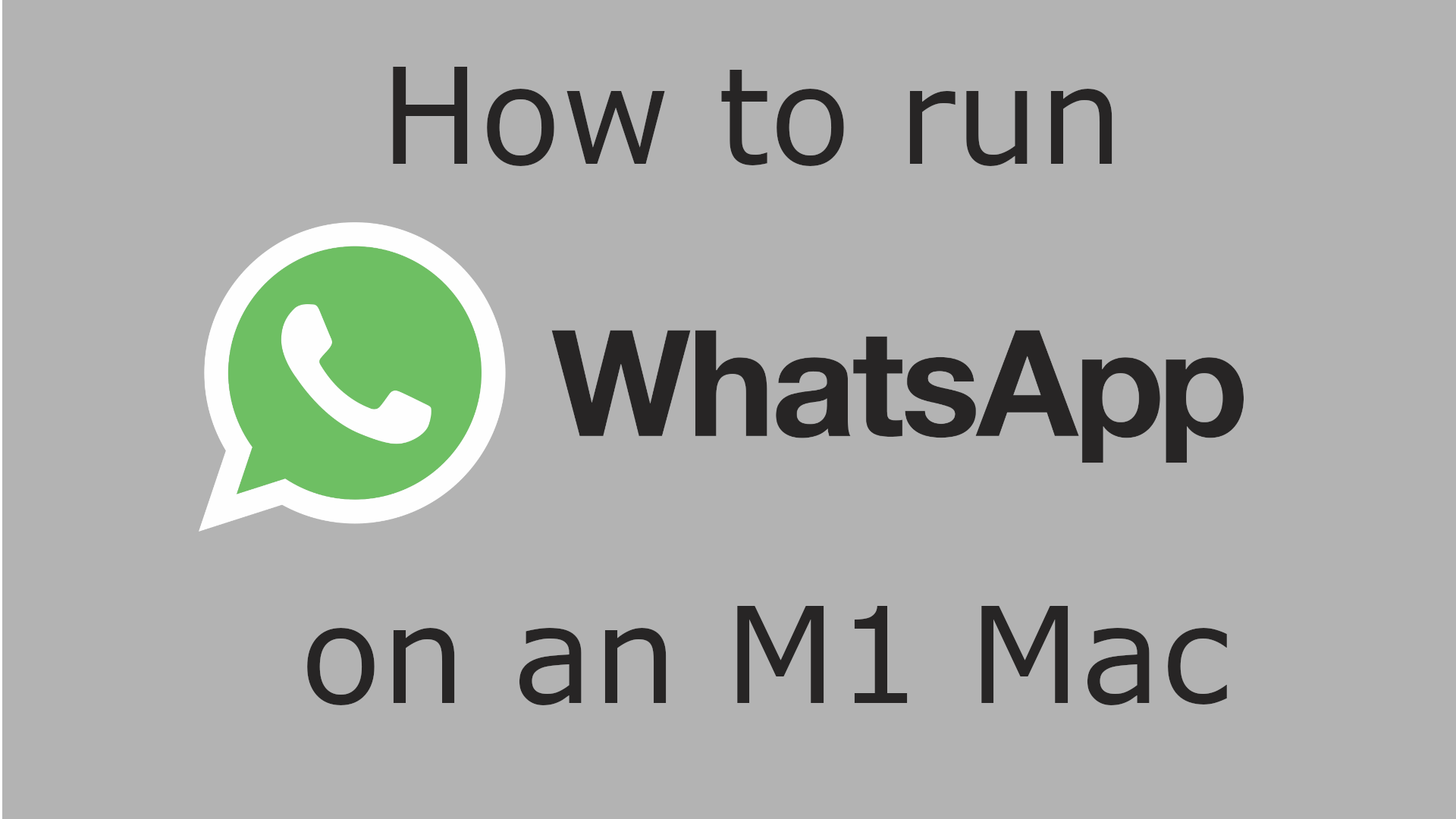WhatsApp が所有する人気のメッセージングプログラムです Meta (旧称 Facebook)。 基本的にはスマホアプリであり、iOSとAndroidの両方で利用可能です。 Windows と macOS でも利用できますが、これらのバージョンは開発者にとって優先事項ではありません。 残念ながら、これは WhatsApp M1 Mac バージョンが存在しないことを意味します。 App Store で入手できる WhatsApp のバージョンは Intel のみです。 このため、一部のユーザーは Mac M1 で WhatsApp を実行する方法はないと信じています。 ただし、これはまったく当てはまりません。実際、通常の Mac で実行することはそれほど難しくありません。 この記事では、Mac M1 で WhatsApp を実行したい場合の対処方法について説明します。 いくつかの簡単なオプションが用意されており、それらを学ぶために必要なのは、以下の記事を読むことだけです。
Rosetta1を使用してMacM2でWhatsAppを実行する
Rosetta 2 は Apple が開発したプログラムで、M1 (M2、M3) Mac 上で Intel 専用 Mac プログラムを実行できるようにします。 私たちは全体を持っています 記事 MacへのRosetta2のインストール専用です。 ただし、Rosetta 2のインストールは非常に簡単であるため、このガイドでは必要ありません。 App StoreからWhatsAppをインストールするだけです–ここにあります リンク あなたがそれを検索したくない場合。 他のアプリと同じように、問題なくインストールできるはずです。 今、それを開いてみてください。

アプリケーションは起動せず、上記のようなウィンドウが表示されます。 「インストール」をクリックして、ログインとパスワードを入力するだけです。 これにより、MacにRosetta2がインストールされます。 インストールが完了したら、WhatsAppを再度起動します。今回は、問題なく開くはずです。
WhatsAppのWebバージョンを使用してMacM1でWhatsAppを実行します
さまざまなオペレーティングシステムのすべてのバージョンに加えて、WhatsAppにはWebバージョンもあります。 Webブラウザ(Safari、Chrome、またはその他のブラウザ)で実行され、ソフトウェアをインストールする必要はありません。
Webバージョンを使用するには、開く必要があります このリンク.

このページには、続行する方法に関するいくつかの簡単な手順が記載されているはずです(上の写真)。 それらをフォローするだけで、WebバージョンのWhatsAppをスマートフォンのWhatsAppに接続できます。 完了すると、ブラウザでWhatsAppを使用できるようになります。
代替のWhatsAppクライアントを使用する
WhatsAppクライアントとして機能できるAppleSiliconと互換性のあるツールがいくつかあります。 例えば、 シングルボックス は「ユニバーサル」メッセンジャーアプリです–WhatsAppを含むいくつかの異なるメッセンジャーのクライアントです。
スライドパッド WhatsAppクライアントとして使用できる別のツールです。